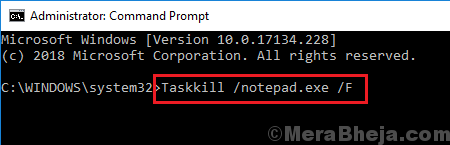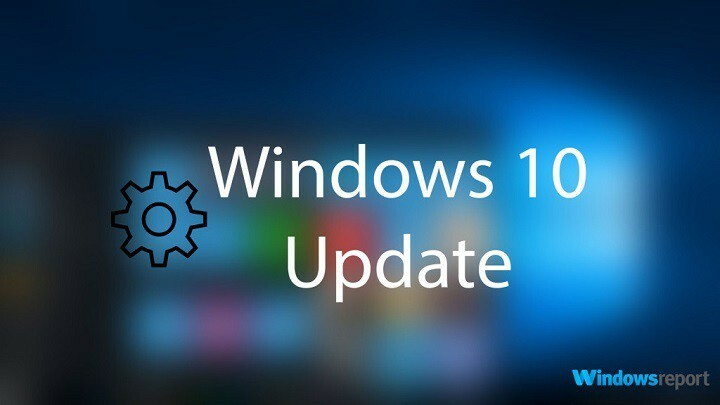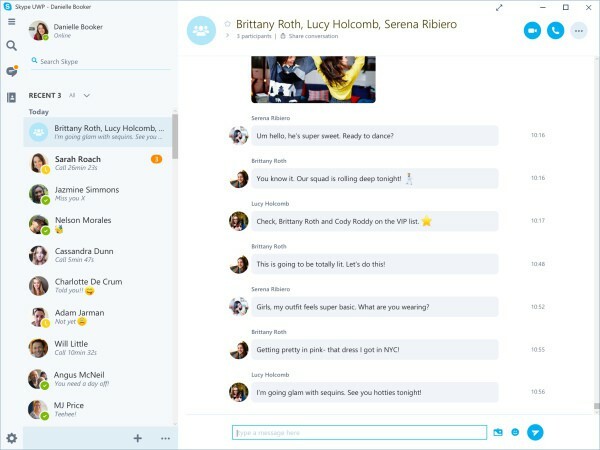Ori de câte ori un proces sau un program în execuție se blochează, lansăm Managerul de activități, găsim procesul, faceți clic dreapta pe el și selectăm Încheierea activității pentru al ucide. Pe cât este cunoscut procesul, uneori nu ajută. Puteți face clic pe Terminați sarcina, dar nu va răspunde. Poate că instrucțiunile date sistemului nu au fost suficiente pentru a forța să pună capăt sarcinii.
Soluțiile posibile la această problemă sunt următoarele:
Soluția 1] Utilizați ALT + F4
Evident, știm că nu ar funcționa. De ce altfel am încerca să folosim managerul de activități pentru a încerca să ucidem procesul. Dar lasă sistemul să-și recapete răsuflarea peste puțin timp și încearcă din nou. Dacă funcționează, s-ar putea să luați în considerare dezinstalarea programului, mai ales dacă este un freeware redundant.
Soluția 2] Utilizarea Promptului de comandă
Taskkill comanda din Command Prompt este similară cu opțiunea End Task din Managerul de activități. Cu toate acestea, diferența este că nu va fi afectată chiar dacă sistemul este lent și am putea „forța” această comandă.
1] Tastați Command Prompt în bara de căutare Windows și când apare pictograma, faceți clic dreapta pe ea și selectați Rulat ca administrator.
2] Tastați următoarea comandă:
Taskkill //F.
Unde
Deși comanda ar trebui să fie utilă, în cazul rar în care nu funcționează, am putea încerca următoarea soluție.
Soluția 3] Opriți cu forță sau reporniți sistemul
Notă: oprirea puternică a sistemului nu este recomandată decât dacă nu mai rămâne altă opțiune
1] Faceți clic pe Butonul Start >> simbolul de alimentare >> Închideți sau repornire.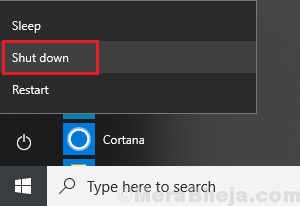
2] Faceți clic pe O.K pentru orice avertisment care indică programe neterminate.
Dacă sistemul este prea lent pentru a putea fi oprit în acest mod, utilizați butonul de alimentare pentru a-l opri cu forță.
Sper ca ajuta!